1、首先,我们打开Photoshop,点击屏幕框选的【创建】,新建空白画布。

2、下面,我们选择文字工具,在画布上输入文字,并调整好字体、字号、颜色等属性。
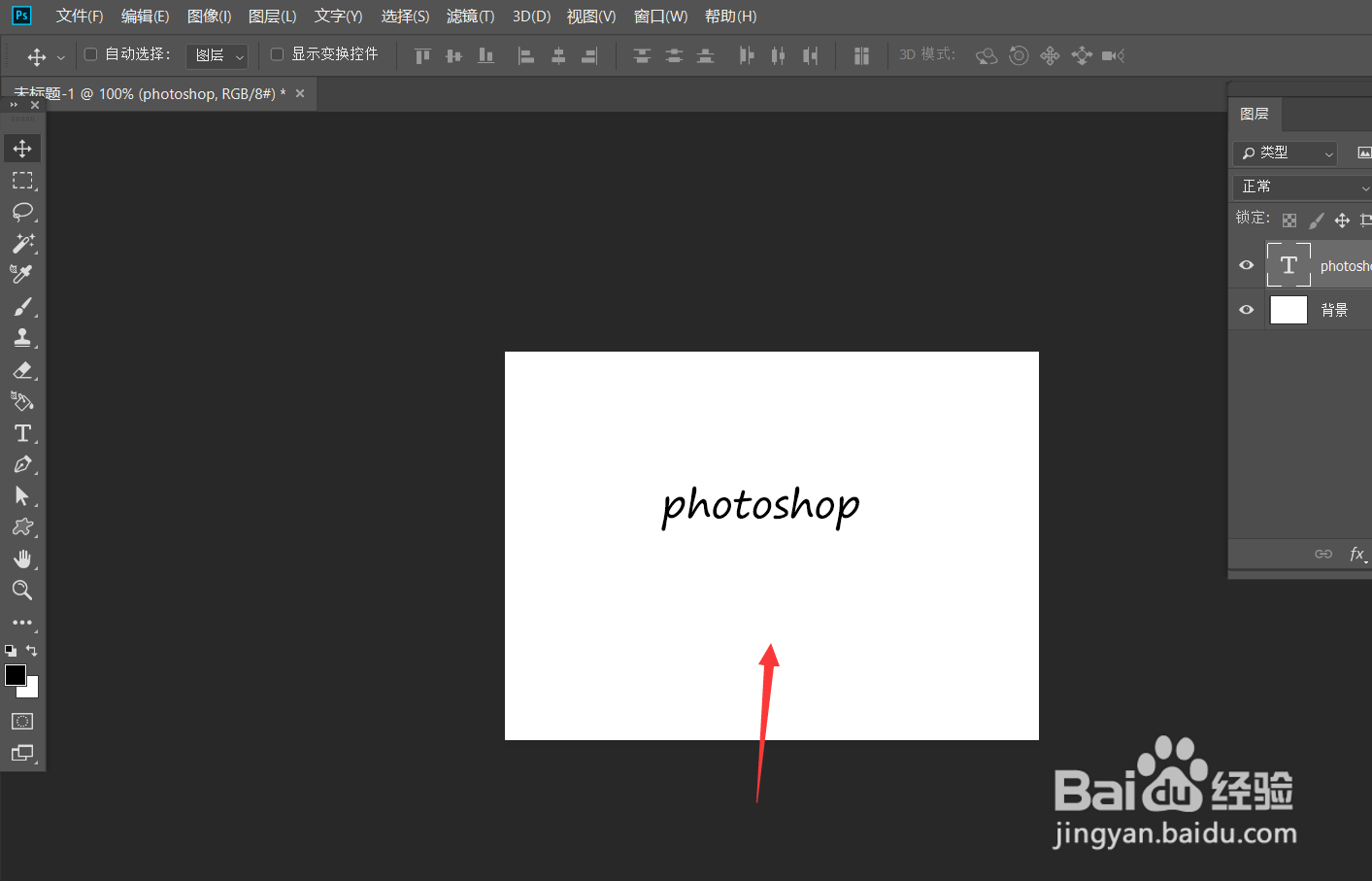
3、下面,我们按ctrl+t自由变换文字,右击找到【变形】选项。

4、如下图所示,我们在菜单栏找到【旗帜】选项,点击即可使文字发生旗帜样变形。

5、下面,我们根据自己的需要设置好旗帜形状的具体扭曲程度,如下图所示。
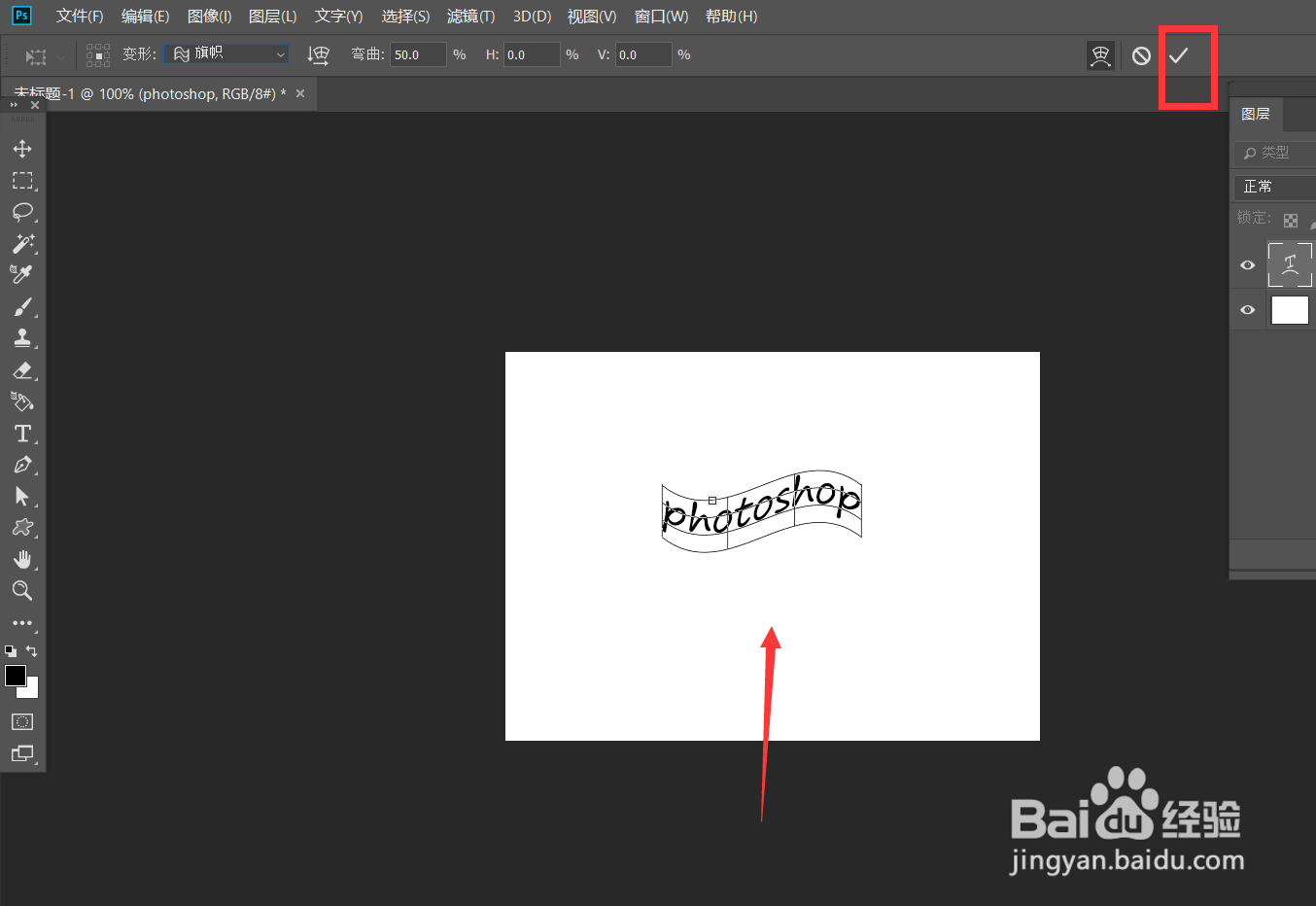
6、最后,我们替换背景颜色,来看一下最终效果吧,是不是非常简单,大家不妨也来试一试。

时间:2024-10-30 13:32:20
1、首先,我们打开Photoshop,点击屏幕框选的【创建】,新建空白画布。

2、下面,我们选择文字工具,在画布上输入文字,并调整好字体、字号、颜色等属性。
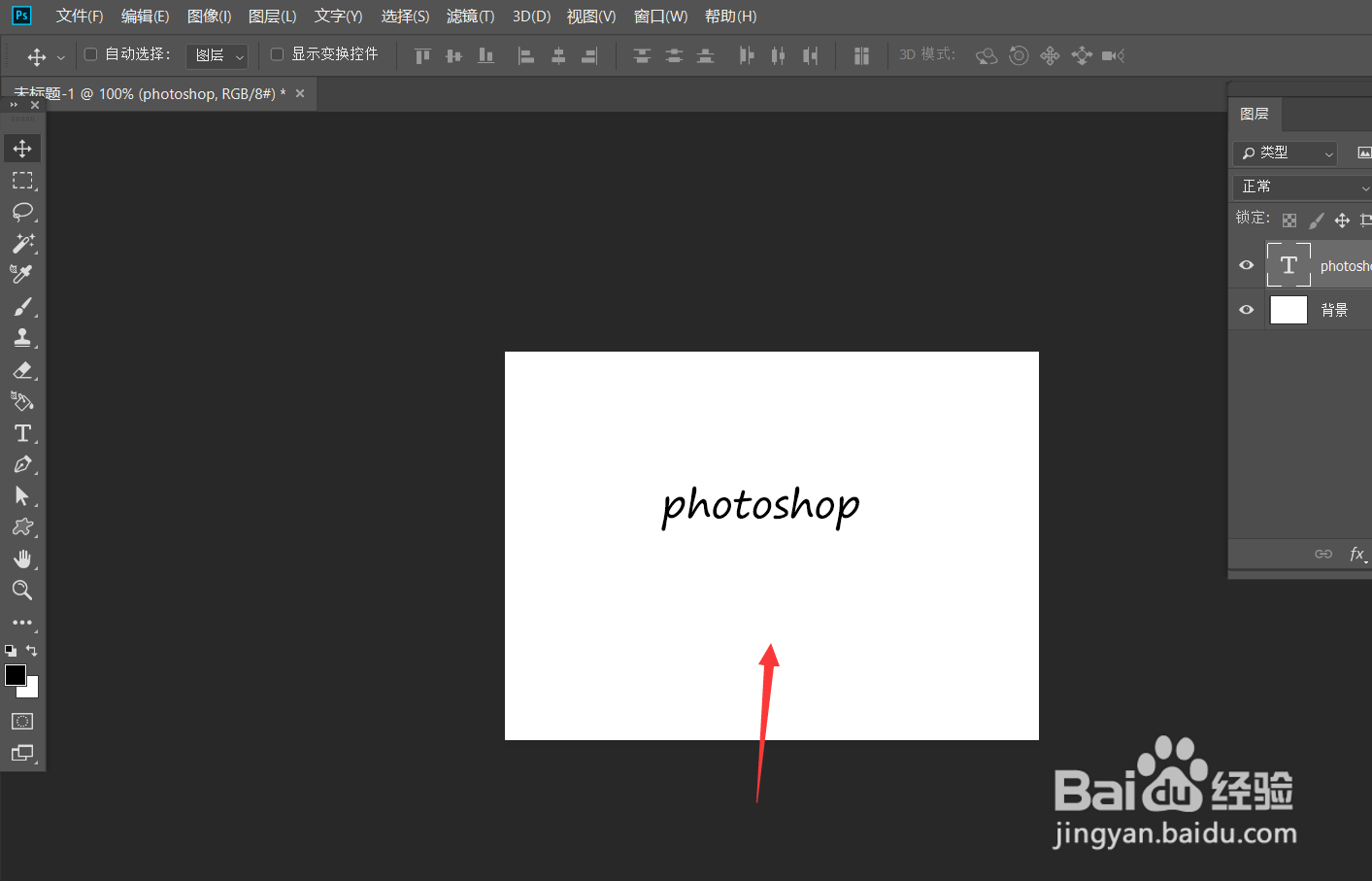
3、下面,我们按ctrl+t自由变换文字,右击找到【变形】选项。

4、如下图所示,我们在菜单栏找到【旗帜】选项,点击即可使文字发生旗帜样变形。

5、下面,我们根据自己的需要设置好旗帜形状的具体扭曲程度,如下图所示。
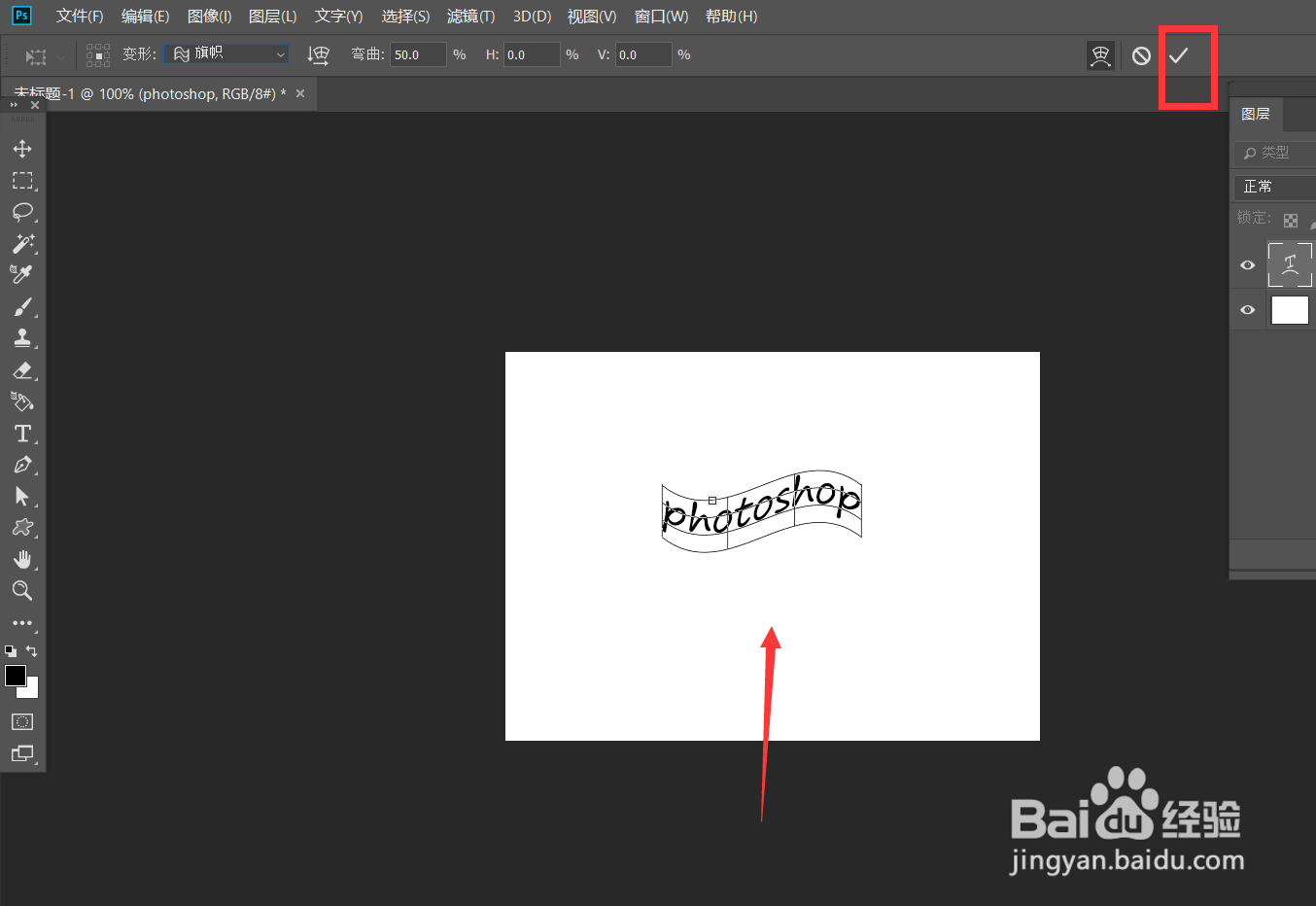
6、最后,我们替换背景颜色,来看一下最终效果吧,是不是非常简单,大家不妨也来试一试。

